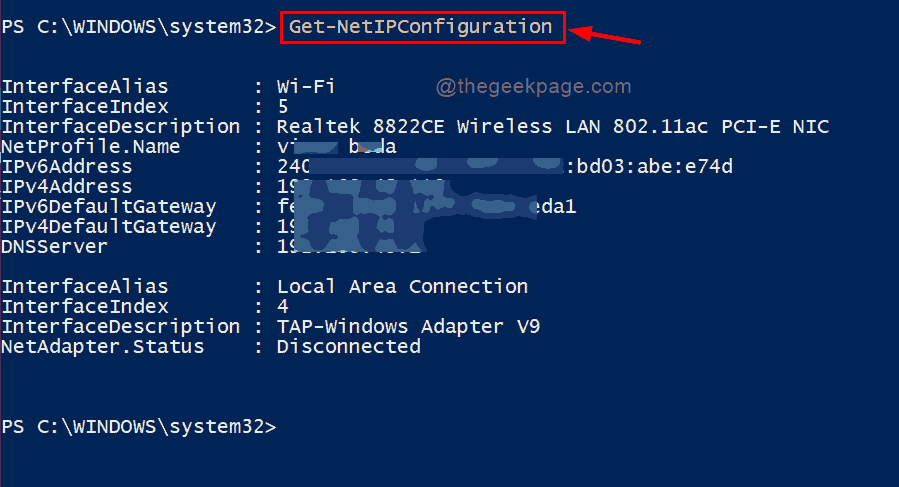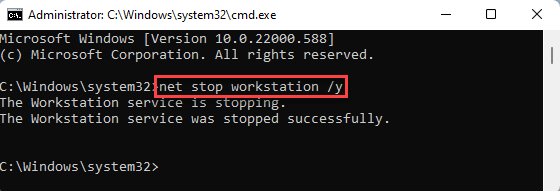VPN-i tõrge 691 on üks levinumaid probleeme, mis häirib VPN-i kasutajaid Windows 10-s. Veateade kuvatakse VPN-iga ühenduse loomisel ja kasutajad ei pääse VPN-i kaudu Internetti juurde.
On mitmeid põhjuseid, mis võivad põhjustada teie arvutis tõrke 691. Kui VPN ei suuda ühenduse ehtsust kinnitada, kuvatakse see tõrge. Selle vea saate ka siis, kui kasutate VPN-i sisselogimiseks valet kasutajatunnust või parooli. Avaliku VPN-i domeeni või vale või lubatud domeeni kasutamine võib põhjustada ka selle probleemi. Mõnikord võib see tõrge teid häirida ka siis, kui võrgu turvaseaded pole õiged.
Ükskõik, mis probleem see on, vaatleme siin mõningaid lahendusi, mida mitu kasutajat on proovinud ja testinud VPN-i tõrke 691 parandamiseks Windows 10-s.
Lahendus 1. Kasutage kindlasti õiget sisselogimise ID ja parooli
Üks peamisi põhjusi, miks võite saada VPN-is tõrke 691, võib olla vale sisselogimise ID või parool. Veenduge, et kasutate õiget kasutajatunnust ja sisestate parooli õigesti. Enne VPN-i sisselogimist kasutage
parooli vaatamine parool on õige. Võib ka olla võimalik, et Suurtähelukk on sisse lülitatud, mistõttu sisestasite vale parooli.Kui te pole kindel, kas sisestate õige parooli, lähtestage oma parool ja logige uuesti sisse.
Kui viga ikka ilmub, proovige järgmist lahendust.
Lahendus 2. Eemaldage .local laiend domeeninimest
VPN-i sisselogimisel saate koos oma kasutajanime ja parooli sisestades ka välja domeeninime sisestamiseks. Siin saate proovida eemaldada .kohalik laiendus, kui see on lisatud koos domeeninimega. Pärast .local laiendi eemaldamist proovige VPN-i sisse logida. Kui see probleemi ei lahenda, proovige järgmist lahendust.
Lahendus 3. Hoidke VPN-i sisselogimise ajal domeeninime tühjaks
Kui ülaltoodud lahendus eemaldada .kohalik järelliide ei töötanud, siin on veel üks asi, mida saate proovida. Jätkake ja tühjendage VPN-i sisselogimisekraanilt väli Domeeninimi ja logige sisse ainult oma kasutajatunnuse ja parooliga. Kas suutsite VPN-i sisse logida ilma viga 691 saamata?
4. lahendus: lubage Microsoft CHAP 2. versioon
Microsoft CHAP versiooni 2 lubamine VPN-ühenduse atribuutides aitab teil sellest probleemist lahti saada. Siin on, kuidas seda teha:
Samm 1: Avage Windowsi menüü, vajutades nuppu Win + X võtmeid. Valige menüüs Võrguühendus valik.
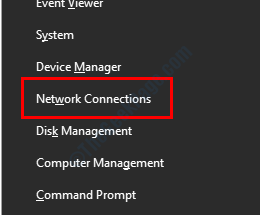
2. samm: Avaneb uus aken, kus on teie arvuti ühenduste loend. Siin tuvastage VPN-ühendus ja tehke paremklõps, seejärel valige avanevast menüüst Atribuudid valik.
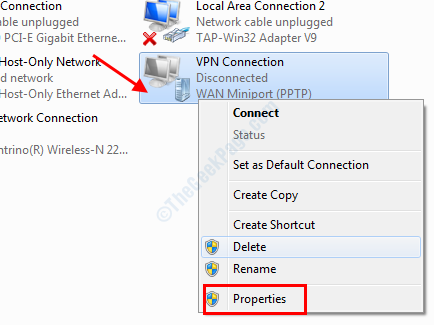
3. samm: Minge akna Atribuudid juurde Turvalisus vaheleht. Siin veenduge, et Lubage need protokollid on valitud, seejärel valige Microsofti CHAP-i versioon 2 (MS-CHAP v2). Valige Okei seadete salvestamiseks.
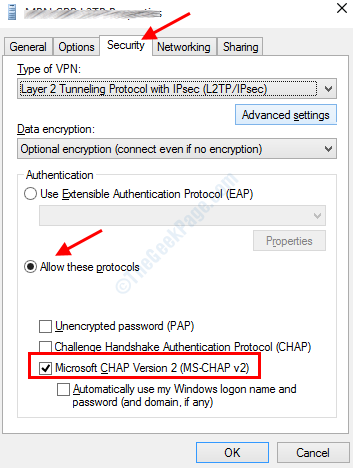
Kui seaded on salvestatud, vaadake, et VPN-i tõrge 691 häirib teid endiselt.
Lahendus 5. Keelake suvand „Kaasa Windowsi sisselogimisdomeen“
Teine muudatus, mille saate VPN-i võrguseadetes teha tõrke 691 parandamiseks, on selle keelamine Kaasa Windowsi sisselogimisdomeen valik. Kontrollime samme:
Samm 1: Valige Võrguühendused valik Win + X menüü.
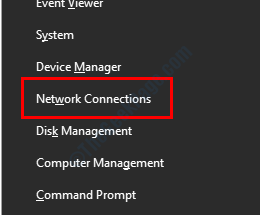
2. samm: Tehke uues aknas paremklõps VPN-võrgul ja valige Atribuudid valik.
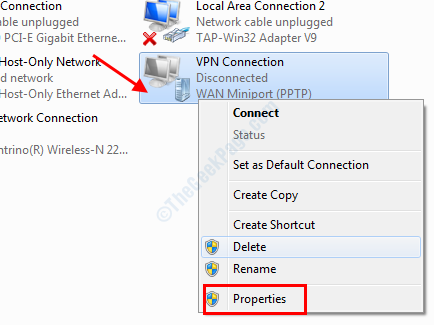
3. samm: Minge Valikud vaheleht. Seal all Valimisvalikud jaotises tühjendage Kaasa Windowsi sisselogimisdomeen valik.
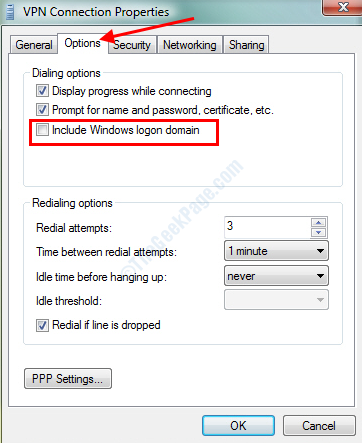
Nüüd klõpsake nuppu Okei seadete salvestamiseks. Väljuge VPN-i omaduste aknast ja kontrollige, kas VPN-i probleem on lahendatud.
6. lahendus: muutes LAN-i halduri parameetreid
Kasutades Windowsis rühmapoliitika redaktorit, saate teha paar LAN-halduri parameetri muudatust. See meetod on töötanud erinevate kasutajate jaoks, kes seisavad silmitsi Windows 10 VPN-tõrke 691-ga.
Samm 1: Avage grupipoliitika redaktor. Selleks vajutage Win + R ja seejärel tippige väljale Käivita gpedit.msc ja vajutage klahvi Sisenema võti.
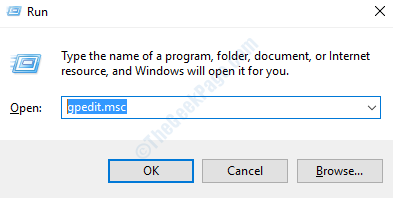
2. samm: Avaneb grupipoliitika redaktor. Siin minge vasakule paneelile ja navigeerige allpool nimetatud asukohta, seejärel minge paremale paanile ja topeltklõpsake nuppu Võrgu turvalisus: LAN-halduri autentimistase võimalus:
Arvuti konfigureerimine> Windowsi seaded> Turvasätted> Kohalikud reeglid> Turvasuvandid
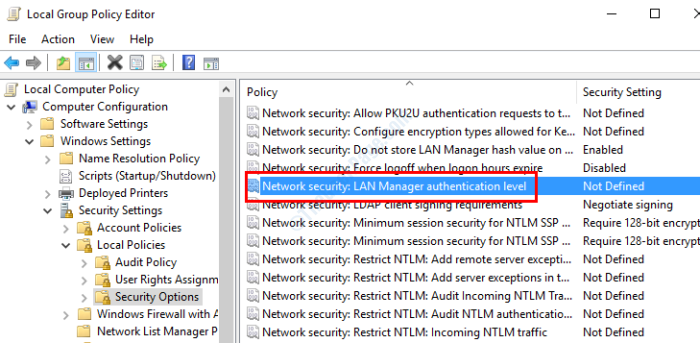
3. samm: Avaneb atribuutide aken. Klõpsake siin rippmenüüd ja valige LM ja NTLM vastuste saatmine valik. Kliki Okei muudatuste salvestamiseks.
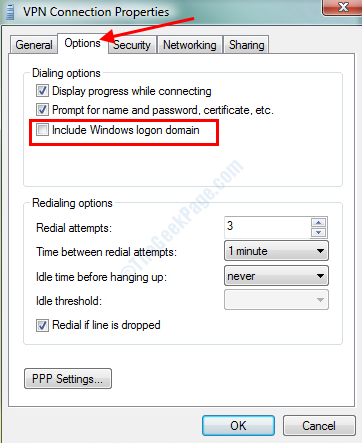
4. samm: Nüüd minge tagasi rühmapoliitika redaktorisse ja topeltklõpsake nuppu Võrguturve: minimaalne seansi turvalisus NTLM SSP jaoks parempoolsel paanil.
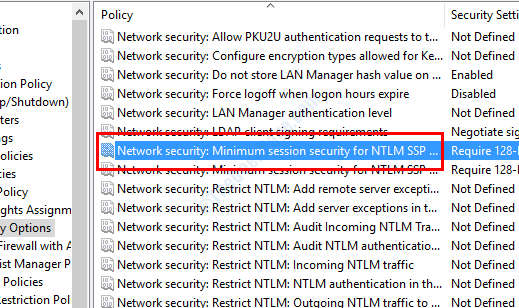
5. samm: Avaneb uus atribuutide aken. Tühistage siin valik Nõua 128-bitist krüptimist suvand ja valige Nõua NTLMv2 seansi turvalisust valik. Kliki Okei seadete salvestamiseks.
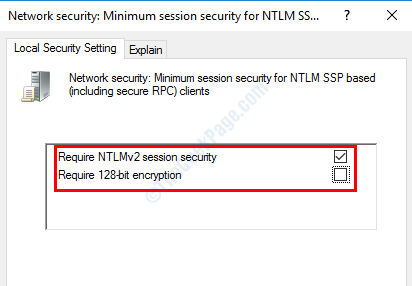
Kui muudatused on tehtud, taaskäivitage arvuti ja vaadake, kas viga 691 on parandatud.
8. lahendus: värskendades võrgudraiverit
Kui teie arvuti võrguseadme draiver pole ajakohane, võite silmitsi seista paljude probleemidega, sealhulgas VPN-probleemidega. Peate veenduma, et võrgudraiverit on värskendatud. Vaadake allolevaid samme:
Samm 1: Vajutage Win + X klaviatuuri klahve. Valige menüüst Seadmehaldus valik.

2. samm: Laiendage aknas Seadmehaldur Võrguadapterid seade, seejärel tehke Wi-Fi vastuvõtja draiveril paremklõps ja valige Uuendage draiveritarkvara valik.
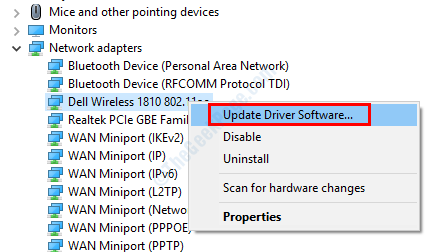
3. samm: Nüüd avaneb uus aken. Valige siin Uuendatud draiveritarkvara otsimine automaatselt valik. Nüüd hakkab arvuti otsima värskendatava võrgudraiveri värskendatud versiooni. Kui leitakse draiveri uuem versioon, küsitakse teilt umbes sama.
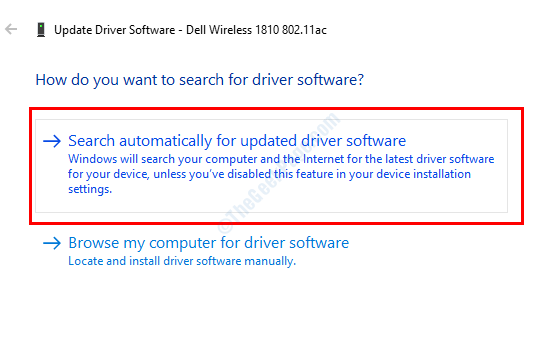
Värskendusprotsessi lõpuleviimiseks järgige ekraanil kuvatavaid juhiseid. Draiveri värskendussätete edukaks rakendamiseks taaskäivitage arvuti. Pärast arvuti taaskäivitamist pääsete Interneti-ühenduse juurde VPN-i kaudu.
Lahendus 9. Kasutage oma VPN-ühenduse jaoks vastavat käsku
Teine meetod, mis töötas paljude kasutajate jaoks VPN-tõrke 691 parandamiseks Windows 10-s, on resphone käsk. Selle käsu peate käivitama administraatoriõigustega käsuviibas. Järgige alltoodud samme:
Samm 1: Vajutage Win + X võtmeid. Avaneb Windowsi menüü; siin valige Käsuviip (administraator) valik.
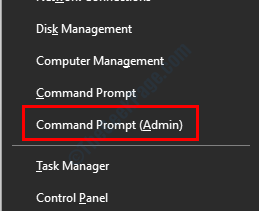
2. samm: Sisestage avanenud käsuviiba aknas järgmine käsk ja vajutage klahvi Sisenema võti:
rasphone -d VPN nimi
Nüüd asendage ülaltoodud käsus VPN nimi oma arvutis oleva VPN-ühenduse nimega. Võite avada Võrguühendused alates Win + X menüü ja otsige üles VPN-ühenduse nimi.
Kui käsk on edukalt käivitatud, jätkake ja kontrollige, kas VPN-i probleem on lahendatud.
Lahendus 10. Kontrollige, kas mõni teine VPN-ühendus on aktiivne
See lahendus on mõeldud neile kasutajatele, kes kasutavad arvutis rohkem kui ühte VPN-i. Võib juhtuda, et üks VPN-idest töötab juba teie arvutis. Kui proovite teist VPN-i käitada, võite selle vea arvutisse saada.
Veenduge, et korraga oleks aktiivne ainult üks VPN. Kui te ei mäleta, et oleksite pärast arvuti sisselülitamist ühtegi VPN-i sisse lülitanud, on võimalik, et üks VPN-idest saab ise käivituda. Sellisel juhul tehke järgmist puhas saabas arvutis. Nii toimides tagatakse, et arvuti sisselülitamisel käivitatakse ainult hädavajalikud Windowsi teenused. Proovige kohe VPN-iga ühendust luua ja vaadake, kas teil on sama viga.
Lahendus: 11 Registreerige VPN-ühendus uuesti
Windows 10 on varustatud sisseehitatud VPN-iga. Kui kasutate Windowsi VPN-teenust, võiksite kasutatava VPN-ühenduse kustutada ja selle uuesti seadetes uuesti lisada. Lasime kassas, kuidas seda teha:
Samm 1: Ava Seaded rakendus arvutis. Selleks vajutage Win + I nupud.
2. samm: Valige rakenduses Seaded Võrk ja Internet valik.
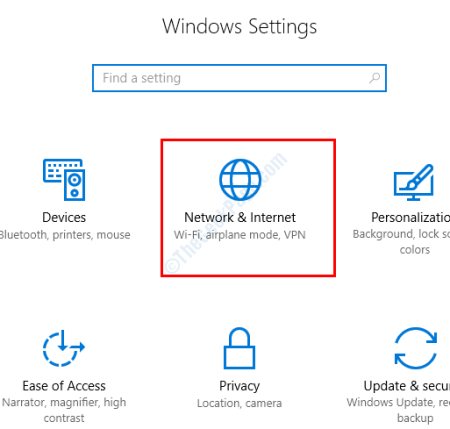
3. samm: Kui uus aken avaneb, minge vasakule paanile ja valige VPN valik. Nüüd minge paremale paanile ja valige VPN-ühendus. Ilmuvate valikute hulgast valige Eemalda nuppu.
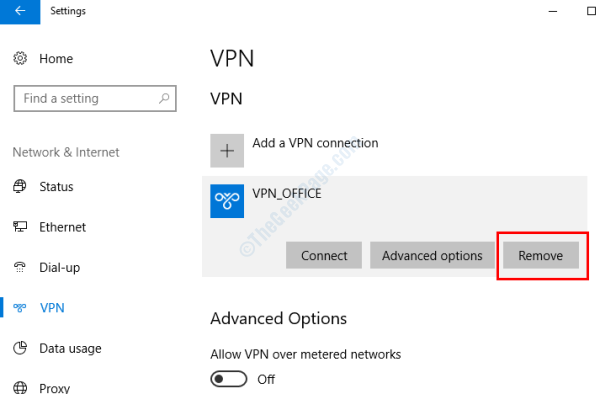
4. samm: Kui VPN-ühendus on eemaldatud, valige Lisage VPN-ühendus valik. Järgmises aknas täitke kõik kohustuslikud väljad, mis on vajalikud VPN-ühenduse lisamiseks.
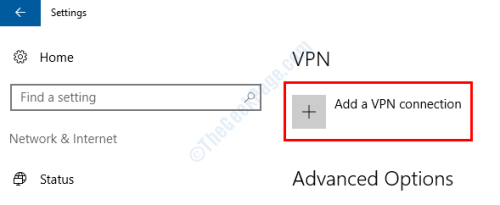
Pärast VPN-ühenduse arvutis uuesti registreerimist vaadake, kas probleem on lahendatud või mitte. Enne uue VPN-ühenduse proovimist võite proovida isegi oma arvutit taaskäivitada.
Lõppsõnad
Kuigi ülaltoodud lahendused on VPN-i tõrke 691 parandamiseks Windows 10-s piisavad, andke sellest siiski teada, kui te ikkagi ei suuda probleemist lahti saada, ja me pöördume teie poole. Samuti oleksime väga tänulikud, kui annaksite meile teada, millised lahendused teie jaoks selle töö tegid.